Netflix nie działa: najlepsze możliwe rozwiązania do poznania!
Opublikowany: 2020-04-24Streaming wideo, jak słyszymy to określenie, jedynym kanałem streamingowym, który rzuca się w oczy, jest Netflix. Tak, to naprawdę niesamowita platforma do oglądania wszystkich ulubionych filmów i programów, ale nie oznacza to, że korzystanie z Netflix jest zawsze zabawne.
Mówimy tutaj o czasach, gdy Netflix nie działa i nie możemy przesyłać strumieniowo naszego ulubionego programu tam i wtedy. Co powoduje problemy z Netflixem? Mogą to być problemy z Internetem, sprzęt innej firmy lub coś takiego, jak awaria oficjalnej aplikacji Netflix, brak ładowania, brak możliwości odtwarzania filmów lub programów telewizyjnych na telewizorze Smart TV lub nawet wyświetlanie czarnego ekranu na telewizorze/telefonie/tablecie.
Co powinieneś zrobić, aby rozwiązać te problemy i przywrócić Netflix do prawidłowego stanu roboczego? Ten artykuł zawiera wszystkie typowe wskazówki dotyczące rozwiązywania problemów z niedziałającym serwisem Netflix, w tym problemy podczas odtwarzania na telewizorze Samsung Smart TV, Roku lub konsoli Xbox.
Przeczytaj także: Jak przesyłać strumieniowo treści Netflix na telewizorach innych niż Smart TV
Jak naprawić problemy z Netflix na różnych urządzeniach?
W tym artykule:
- Ogólne rezolucje, aby naprawić Netflix nie działa
- Netflix nie działa na Samsung Smart TV
- Rozwiązywanie problemów z Netflix na konsoli Xbox One
Aplikacja Netflix nie działa — ogólne wskazówki dotyczące rozwiązywania problemów
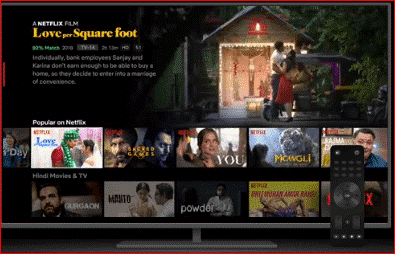
Netflix jest dostępny na różnych platformach, dlatego jeśli nie działa na Twoim smartfonie, możesz spróbować używać go na tablecie, smart TV, laptopie lub dowolnym innym urządzeniu. Ale skorzystanie z drogi ewakuacyjnej nie jest rozwiązaniem niczego. Dlatego tutaj przygotowaliśmy kilka poprawek, które możesz spróbować naprawić wadliwą aplikację, która może działać na każdym urządzeniu bez dalszych problemów.
Wskazówki, jak rozwiązać problemy z Netflix na wszystkich urządzeniach:
Wskazówka 1: Sprawdź, czy Netflix nie działa. Możesz to zrobić, odtwarzając dowolną serię lub film, jeśli się nie załaduje i nie uruchomi się; oznacza to, że sama usługa Netflix boryka się z pewnymi problemami. Możesz potwierdzić, czy Netflix ma problemy ze swoimi serwerami, korzystając z tego linku . Jeśli tak jest, nie ma takiej naprawy, którą możesz zrobić, wystarczy poczekać, aż problemy z serwerem Netflix zostaną rozwiązane.
Wskazówka 2: Spróbuj ponownie uruchomić urządzenie. Bez względu na to, z jakiego urządzenia przesyłasz strumieniowo Netflix, jeśli napotkasz jakieś problemy, możesz rozważyć ponowne uruchomienie urządzenia. Wiele razy ten banał działa nawet i rozwiązuje wszystkie problemy z aplikacją Netflix. Ponowne uruchomienie urządzenia prawdopodobnie naprawi wadliwą aplikację lub jakikolwiek inny problem z samym systemem.
Wskazówka 3: Uruchom ponownie router. Być może zauważyłeś, że podczas połączenia z Internetem aplikacje nie działają poprawnie. To dlatego, że internet nie działa. I to może być ten sam powód, który powoduje problemy z aplikacjami Netflix. W tym celu musisz najpierw zrestartować router, a później, jeśli będzie kontynuowany, musisz po prostu poczekać, aż połączenie się ustabilizuje od strony serwera.
Wskazówka 4: Sprawdź połączenie danych komórkowych. Będziesz mieć problemy z Netflixem, nawet jeśli Twoje dane mobilne nie działają poprawnie. Aby rozwiązać ten problem, sprawdź, czy sieć Wi-Fi lub komórkowa transmisja danych jest włączona, a urządzenie nie działa w trybie samolotowym. Ta wskazówka jest banalna, ale zdarza się to wielu osobom, które próbują uzyskać dostęp do aplikacji bez połączenia danych, a potem martwią się później.
Trzeba przeczytać: Ile danych wykorzystuje Netflix?
Wskazówka 5: Regularnie aktualizuj aplikację Netflix . Podobnie jak aktualizacje systemu, równie ważna jest aktualizacja aplikacji. Dlatego upewnij się, że Twoja aplikacja Netflix jest aktualna jako najnowsza wersja, aby zapewnić lepsze i płynniejsze działanie aplikacji bez dalszych problemów. Aktualizacja aplikacji jest dobrą taktyką, ponieważ może nawet naprawić kody błędów Netflix, jeśli takie istnieją.
Wskazówka 6: Wyloguj się i zaloguj ponownie. W przypadku problemów z Netflix zaleca się wylogowanie się z aplikacji Netflix i ponowne zalogowanie. Jest to szybki hack i może rozwiązać problemy z kontem Netflix.
Wskazówka 7: wyloguj się z Netflix na wszystkich urządzeniach. Czasami korzystanie z tego samego konta Netflix na wielu urządzeniach może powodować problemy podczas przesyłania strumieniowego. Dlatego zaleca się jednoczesne wylogowanie się ze wszystkich urządzeń. Aby to zrobić, odwiedź witrynę Netflix , przejdź do Konta , a następnie zlokalizuj i kliknij Wyloguj się ze wszystkich urządzeń , poczekaj kilka minut, a następnie ponownie zaloguj się na swoim urządzeniu. Możesz także użyć aplikacji na smartfonie, aby wylogować się z serwisu Netflix ze wszystkich urządzeń. W tym celu możesz poszukać Więcej opcji na dole, dotknąć Konto , a następnie wybrać Wyloguj się ze wszystkich urządzeń .

Wskazówka 8: Zainstaluj ponownie aplikację. Jeśli problemy z aplikacją Netflix będą się powtarzać, możesz odinstalować aplikację i zainstalować ją ponownie. Może to pomóc w rozwiązaniu problemów i ułatwieniu płynnego uruchamiania aplikacji. Jeśli nie możesz odinstalować Netflix na Samsung Smart TV, umieść kursor na aplikacji Netflix, naciśnij przycisk Narzędzia na pilocie, a następnie wybierz Zainstaluj ponownie. W przeciwnym razie możesz zainstalować go ponownie z wiarygodnych sklepów z aplikacjami.
Netflix nie działa na telewizorze Samsung Smart TV: poprawki!
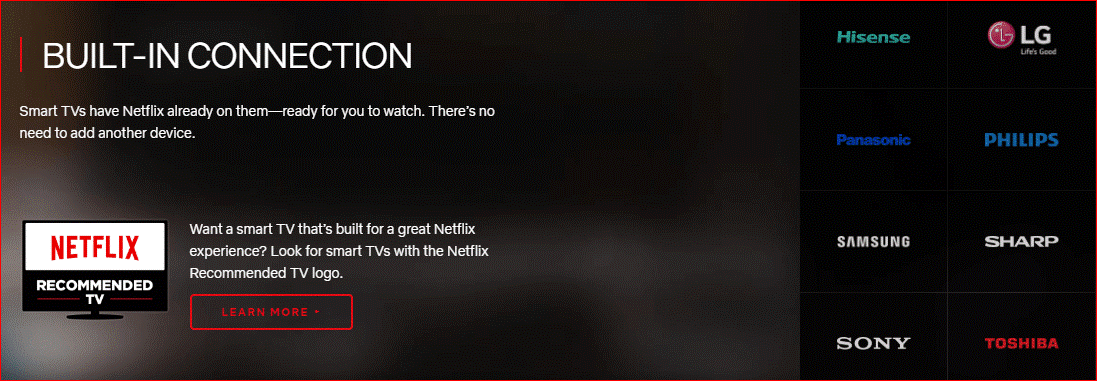
Problemy z Netflix mogą pojawić się na dowolnym urządzeniu, nawet podczas przesyłania strumieniowego na telewizorze Samsung Smart TV. Smart TV umożliwia instalowanie aplikacji bezpośrednio bez dodatkowego połączenia sprzętowego. Możesz przesyłać strumieniowo za pośrednictwem oficjalnej aplikacji Netflix na telewizory Smart TV, z których telewizory Samsung Smart TV mają pewne problemy z Netflix podczas przesyłania strumieniowego. Aby rozwiązać te problemy z Netflix, zapoznaj się z poniższymi wskazówkami dotyczącymi rozwiązywania problemów:
- Odłącz telewizor Samsung Smart TV na około 30 sekund . Czasami, gdy nic nie działa, działa nawet włączanie i wyłączanie telewizora. To resetuje wszystko i pozwala zacząć od nowa po ponownym włączeniu po przerwie.
- Wyłącz Samsung Instant On. ta funkcja w telewizorze Samsung Smart TV umożliwia szybsze działanie urządzenia, ale obserwuje się również konflikt z niektórymi innymi funkcjami i aplikacjami, takimi jak Netflix. Aby rozwiązać ten problem, zaleca się wyłączenie go. W tym celu musisz otworzyć Ustawienia> Ogólne> Zlokalizuj Wyłącz opcję.
- Twardy reset może pracować dla Ciebie. Ponad wszystko inne, twarde resetowanie urządzenia przywraca je do pierwotnej postaci, tak jakby było nowe. Przywróci ustawienia fabryczne wszystkich aplikacji smart TV, w tym Netflix, i musisz zainstalować wszystko od zera, z powrotem. W tym celu należy zadzwonić do pomocy technicznej Samsung na 800-SAMSUNG i poprosić o wsparcie zespołu zdalnego zarządzania Samsung. Z ich pomocą będziesz mógł wykonać twardy reset na telewizorze smart TV.
Mamy nadzieję, że dzięki tym krótkim wskazówkom będziesz w stanie naprawić Netflix, który nie działa na Twoim smart TV Samsung.
Netflix nie działa na konsoli Xbox One — poprawki!
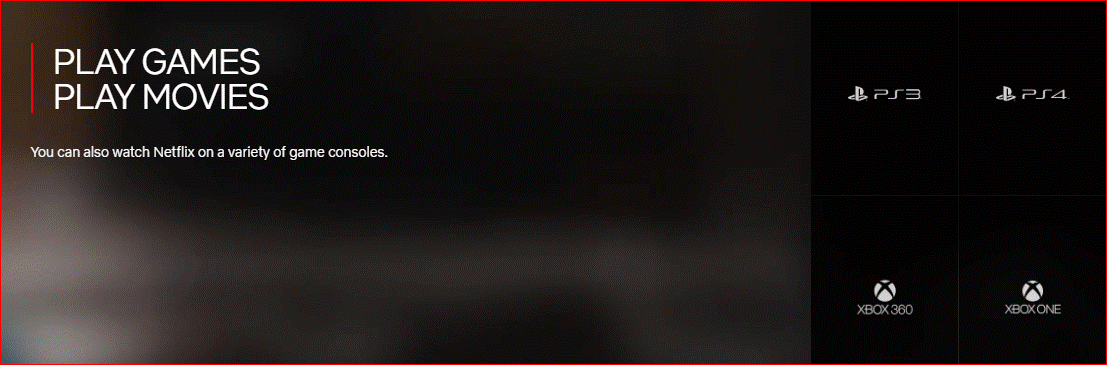
Podobnie jak inteligentne telewizory, konsole do gier, takie jak Xbox One, obsługują również aplikacje do przesyłania strumieniowego, takie jak Netflix i wiele innych. Co zrobić, jeśli masz problemy z aplikacją Netflix na konsoli do gier? Spróbuj swoich sił w ogólnych wskazówkach wymienionych powyżej. Jeśli to pomoże, to w porządku. Ale co, jeśli nie? Zapoznaj się z rozwiązaniami niektórych problemów z Netflix tutaj, gdy doświadczasz ich na dowolnej konsoli do gier Xbox. Wypróbuj następujące rozwiązania:
- Sprawdź, czy usługa Xbox Live nie działa . Ważne jest, aby sprawdzić, czy usługa online Xbox Live jest wyłączona. Aby to sprawdzić, odwiedź stronę internetową Stan usługi Xbox Live i poszukaj zielonego znacznika wyboru obok aplikacji Xbox One. Jeśli brakuje niektórych pól wyboru, jasne jest, że usługa Xbox Live nie działa i będziesz musiał poczekać, aż ponownie przejdzie w tryb online.
Zapoznaj się z tym artykułem, jeśli Twój kontroler Xbox One nie działa.
- Zamknij aplikację Xbox One Netflix. Jeśli masz problemy z Netflix, zaleca się zamknięcie aplikacji i ponowne jej otwarcie po kilku sekundach. To naprawi wszelkie opóźnienia pojawiające się podczas uruchamiania aplikacji na konsolach do gier. Aby to naprawić, musisz nacisnąć okrągły przycisk X na środku kontrolera. Wyświetli się przewodnik , wybierz aplikację Netflix z ostatnio używanej aplikacji. Po podświetleniu aplikacji Netflix naciśnij przycisk menu z trzema liniami na kontrolerze i naciśnij przycisk Zakończ .
Mamy nadzieję, że pomoże to w naprawieniu niedziałającego Netflixa na konsolach Xbox One.
Przeczytaj tutaj: Wskazówki, jak zostać Netflix Pro!
Zakończyć:
To wszystko ludzie! Mamy nadzieję, że te poprawki okażą się pomocne. Daj nam znać w sekcji komentarzy poniżej, jeśli udało Ci się rozwiązać problemy z aplikacją Netflix, korzystając z tych wskazówek i hacków. Jeśli chcesz, abyśmy wymyślili więcej takich wskazówek i poprawek, napisz do nas. Do tego czasu czytaj dalej Tweak Library!
Czytaj dalej:
Popcorn Time (piracka wersja Netflix) powraca z hukiem!
Zarządzanie wykorzystaniem danych Netflix na Twoim urządzeniu nigdy nie było tak łatwe, sprawdź jak!
